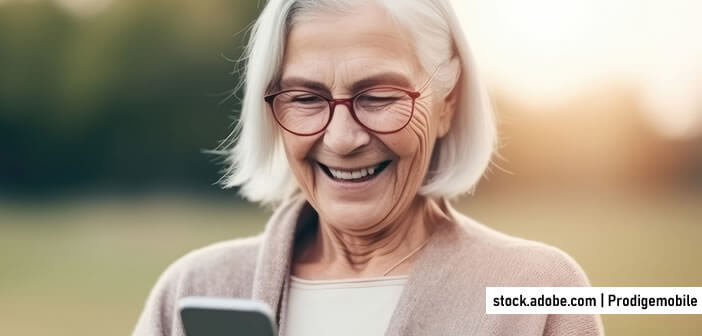Le SMS fait partie intégrante de notre quotidien depuis plus de 20 ans. Ces petits messages écrits d’une centaine de caractère ont changé à jamais notre façon de communiquer avec nos proches et nos collègues de travail. Bien peu de possesseurs de smartphone ne pourraient sans passer, ne serait-ce qu’une journée. Voici quelques conseils utilises pour envoyer et recevoir des SMS et des MMS depuis un smartphone Android.
Les différentes étapes pour envoyer un SMS depuis un téléphone Android
Avec l’avènement des plateformes de messagerie sociale comme WhatsApp, beaucoup d’experts prédisaient la disparition de SMS. Il n’en ai rien. Le SMS reste encore aujourd’hui l’un des moyens de communication les plus utilisé dans le monde.
Ceci n’est d’ailleurs pas un hasard. La totalité des téléphones et smartphones vendus sur le marché disposent d’une fonctionnalité permettant d’envoyer ou de recevoir des SMS. Il s’agit d’une fonction de base présente dans chaque appareil au même titre que les appels vocaux.
Mais voilà pour certains débutants l’utilisation de l’application de messagerie pose parfois quelques problèmes. Envoyer un SMS depuis un téléphone Android n’est pas toujours aussi simple que l’on pourrait l’imaginer.
Application de gestion de SMS sur Android
Avant de commencer, il faut savoir que chaque fabricant de smartphone Android dispose de sa propre solution de gestion des SMS. Cela signifie que l’interface et les fonctionnalités varient d’un appareil à un autre.
Envoyer son premier SMS
L’envoi de son tout premier SMS depuis un téléphone Android suscite à la fois de l’excitation mais aussi un peu d’appréhension. On se demande si le message sera bien reçu par le contact et s’il parviendra à le lire.
Et pourtant comme allez pouvoir le constater, l’envoi d’un message écrit depuis un téléphone Android ne présente aucune difficulté particulière y compris pour un débutant. De plus, le SMS présente l’avantage d’être compatible avec tous les appareils. Votre message sera reçu et lu par votre destinataire.
- Lancez l’application de messagerie installée sur votre téléphone
- Cliquez sur le bouton + ou Démarrer une discussion dans le coin inférieur ou supérieur de l’écran
- Recherchez dans la liste de votre répertoire la personne avec laquelle vous souhaitez discuter
- Si celle-ci n’est pas enregistré dans votre carnet d’adresses, il vous faudra saisir directement son numéro de téléphone dans le champ prévu à cet effet
- Validez votre choix
- Saisissez ensuite votre message dans la zone texte. Le SMS autorise les caractères alphanumériques (lettres et chiffres) ainsi que certains caractères spéciaux
- IL faudra juste veiller à ne pas dépasser 160 caractères.
- Cliquez sur le symbole émoticône pour ajouter une ou plusieurs émojis à votre message (si vous le souhaitez)
- Appuyez ensuite sur le bouton Envoyer (petit triangle blanc) afin de transmettre votre SMS à votre destinataire
Votre SMS sera automatiquement acheminé jusqu’au téléphone de votre correspondant via le réseau mobile de votre opérateur. Car contrairement aux applications de messagerie comme WhatsApp, le SMS n’utilise pas internet mais le réseau cellulaire traditionnel. Impossible par exemple de lire ses SMS sur un autre appareil.
Ce détail est loin d’être anodin surtout si vous résidez dans une zone où la couverture internet (4G ou 5G) est instable et limitée. Vous pourrez ainsi continuer à recevoir ou envoyer des SMS même lorsque vous vous promenez en rase campagne ou en montagne.Voici une métohde pour envoyer des SMS depuis un PC sous Windows.
Envoyer un MMS
Le MMS (Multimedia Messaging Service ou Service de Messagerie Multimédia) est un format de message visuellement plus attrayant que le SMS. Contrairement à son prédécesseur, le MMS permet d’inclure toutes sortes de contenus multimédias à un message texte.
On peut par exemple joindre une image, une courte vidéo, un document ou de la musique. Le fonctionnement n’est pas sans rappeler celui des e-mails et des pièces jointes. Voyons maintenant comment envoyer un MMS depuis un smartphone Android.
- Ouvrez l’application utilisée pour l’envoi de SMS
- Sélectionnez dans la liste de discussions la personne avec laquelle vous souhaitez échanger un message multimédia
- Si votre correspondant n’apparait pas dans la liste cliquez sur l’icône nouvelle discussion puis entrez son numéro de téléphone
- Rédigez votre message dans le champ prévu à cet effet. Le MMS prend en charge un nombre plus important de caractères que le SMS
- Cliquez sur l’icône + placé à gauche du formulaire de saisie
- Sélectionnez le type de fichiers que vous souhaitez joindre à votre MMS (photos, fichiers, gif, fiche contact etc…)
- Recherchez dans l’arborescence de votre téléphone Android le fichier de votre choix
- Cliquez sur le bouton Envoyer
Attention, l’envoi d’un MMS entraine parfois des frais supplémentaires. N’hésitez pas à vous renseigner auprès de votre opérateur mobile pour savoir si les messages multimédias sont inclus dans votre forfait comme les SMS.
Il faut également prendre en compte le fait que le MMS nécessite une connexion internet pour l’envoi et la réception de contenus multimédia. Enfin dernier point important et non des moindres, un certain nombre de téléphones portables et notamment les appareils mobiles les plus anciens ne prennent pas en charge l’envoi et la réception des messages multimédias. Tout ceci explique pourquoi les messages enrichis n’ont jamais vraiment réussi à supplanter le traditionnel SMS.